1. откройте настройки смартфона и перейдите в раздел «Время экрана». Активируйте функцию и укажите, что это iPhone вашего ребенка. Если вы хотите установить его удаленно — со своего смартфона — укажите, что это ваш смартфон, а на следующем экране нажмите «Установить экранное время для семьи» и укажите Apple ID ребенка.
Родительский контроль на iPhone ребенка: как поставить или отключить?
Привет всем, сегодня мы поговорим о родительском контроле на iPhone. Учебник также подойдет для iPad, так как в нем используется аналогичная операционная система — iOS. Мы рассмотрим довольно широкий спектр возможностей. Начиная с iOS 12, существуют практически все виды инструментов для контроля и ограничения ребенка. Существует два подхода к контролю над смартфоном ребенка (или любого другого человека):
- Родительский контроль можно установить только для одного смартфона или планшета iPhone.
- Если у вас есть iPhone или iPad, вы можете активировать настройки для семейного доступа. В этом случае родительское устройство может удаленно включать и выключать различные ограничения и следить за тем, что делает их ребенок. Ребенок должен быть не старше 13 лет.
Если смартфон ребенка еще не имеет Apple ID, а устройство новое, лучше всего создать учетную запись через телефон или планшет родителя. Об этом я расскажу в конце статьи. Если на устройстве уже есть Apple ID, проще настроить ограничения прямо с телефона ребенка.
Настройка на телефоне ребенка

- Откройте настройки, нажав на значок шестеренки.
- Затем откройте раздел «Время экрана». Если экранное время еще не включено, вы увидите поле с уведомлением — просто включите его. Если он не отображается (что очень вероятно), он уже включен по умолчанию. Вам нужно выключить его, а затем снова включить, в нижней части.
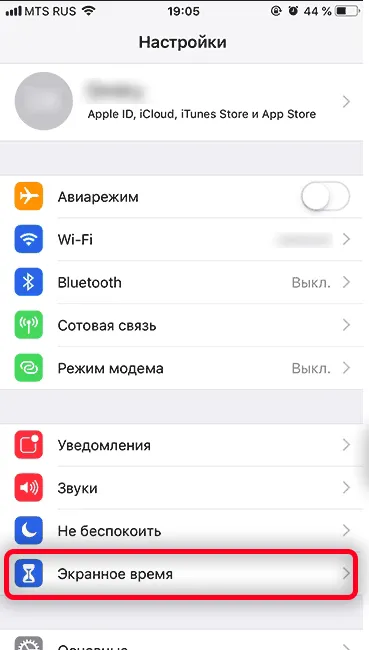
- Откроется окно, в котором нужно выбрать «Это iPhone моего ребенка».
- Затем вы увидите настройку «Отдых», т.е. время, когда ребенок не может пользоваться смартфоном и отдыхает. Вы по-прежнему можете отвечать на звонки, совершать телефонные звонки и пользоваться другими одобренными приложениями. Не волнуйтесь, вы можете установить этот период в любое время.
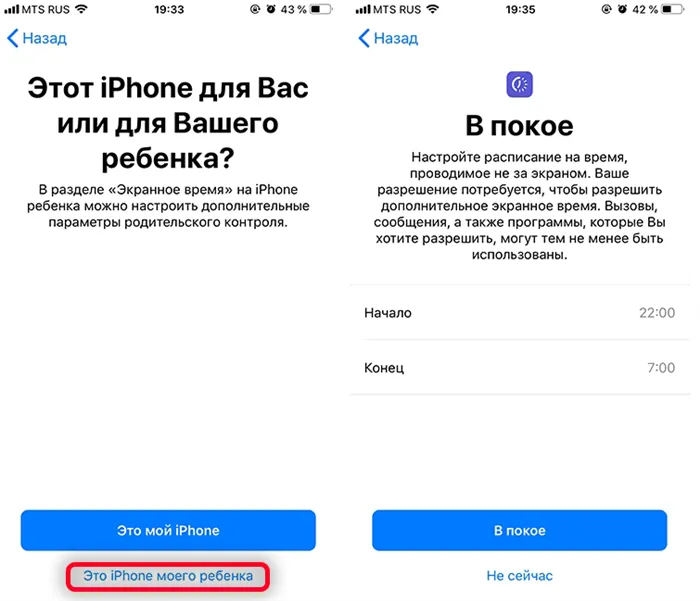
- Далее нам предлагается установить лимит приложений на iPhone. Здесь нам нужно выбрать определенные типы приложений, отметив их галочками ниже. Затем установите время (с какого момента до какого времени), когда ребенок может ими пользоваться. В конце нажмите на кнопку «Установить лимит приложений». Если вы не хотите устанавливать лимит программы, оставьте значение по умолчанию и нажмите «Не сейчас».
- Далее необходимо придумать PIN-код, который принадлежит родителю. Это необходимо для того, чтобы дать разрешение на дополнительное экранное время или на приложение в случае чрезвычайной ситуации.
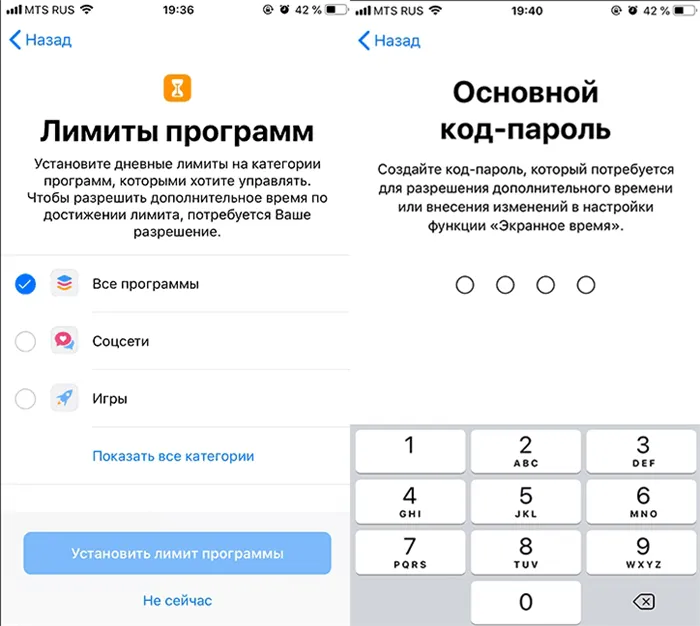
После этого появится окно с ограничением по времени. Здесь вы можете контролировать время, которое ваш ребенок тратит на социальные сети, игры и другие программы. Ниже вы увидите несколько разделов с настройками. «В состоянии покоя», «Пределы программы» — с ними мы уже разобрались. Можно также добавить приложения «Всегда разрешенные» — они будут работать и в режиме ожидания.
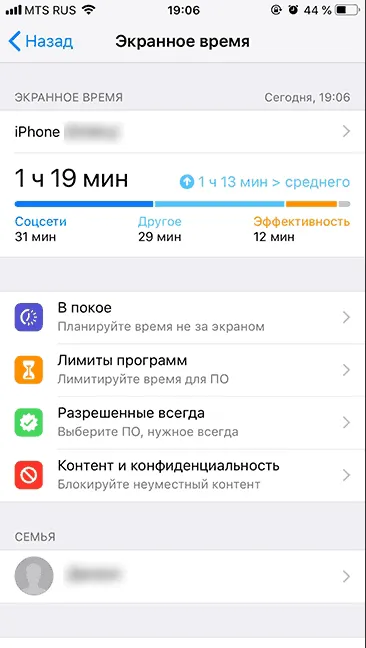
И самая важная конфигурация — «Содержание и конфиденциальность» — мы рассмотрим ее отдельно в следующей главе.
Контент и конфиденциальность на iPhone
Когда вы переходите в эту категорию, включите верхний ползунок, чтобы активировать конфигурацию. Далее мы рассмотрим наиболее распространенные конфигурации и ограничения:
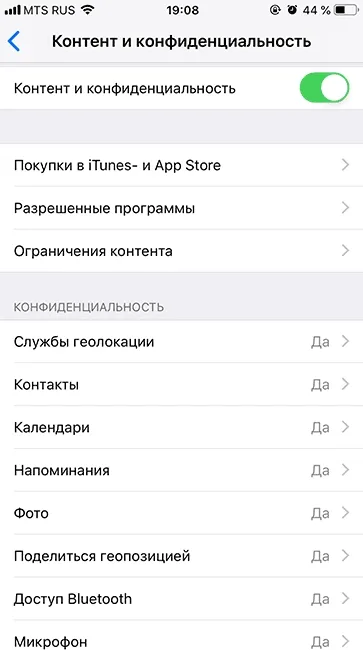
- Ограничения на контент — iPhone фильтрует данные из App Store и браузера и не отображает контент для взрослых.
- Разрешить изменения — запрещает изменять PIN-код и пароль своей учетной записи. Вы можете заблокировать возможность отключения или включения подключения к мобильному интернету или вышке сотовой связи.
- Покупки в iTunes и App Store — если у вашего ребенка есть собственная карта (или если карта родителя связана с его Apple ID), вы можете установить ограничения на покупку, установку и даже удаление приложений.
- Разрешенные приложения — здесь вы можете полностью отключить определенные приложения или встроенные функции. Они больше не будут отображаться на рабочем столе.
- Конфиденциальность — вы можете установить полную блокировку, чтобы изменить все возможные настройки телефона, включая геолокацию и удаление контактов.
Это далеко не все функции и ограничения — я описал только самые важные и популярные. Я рекомендую вам самостоятельно проверить остальные настройки.
Как отключить родительский контроль на iPhone? Эту функцию можно легко отключить здесь же, в разделе «Время экрана».
Таким же образом можно ограничить доступ не только к приложениям, но и к встроенным функциям. Например, голосовой помощник Siri, который дети могут использовать для поиска неподходящего контента в Интернете.
Родительский контроль на Айфоне: как установить и настроить
Родительский контроль на iPhone реализован достаточно хорошо, и для этого существует множество высококачественных приложений.
Этот инструмент очень важен для всех родителей и обязательно должен быть установлен на мобильном телефоне вашего ребенка. Таким образом, вы защитите его от многих негативных факторов в Интернете.

В прошлой статье речь шла об удалении контактов на iPhone. Сегодня мы подробно рассмотрим, как активировать и настроить родительский контроль на iPhone и какие решения в App Store являются лучшими и обладают расширенными возможностями.
Родительский контроль на Айфоне — средствами IOS
Начнем с особенностей самой системы iOS, которые позволяют установить нужные ограничения и другие настройки для смартфона вашего ребенка.
1. Настройка семейного доступа
1. для того чтобы все работало как надо, необходимо создать семейную группу. Для этого откройте настройки смартфона и нажмите на свое имя. На следующем экране перейдите в раздел «Семейный доступ». 2.
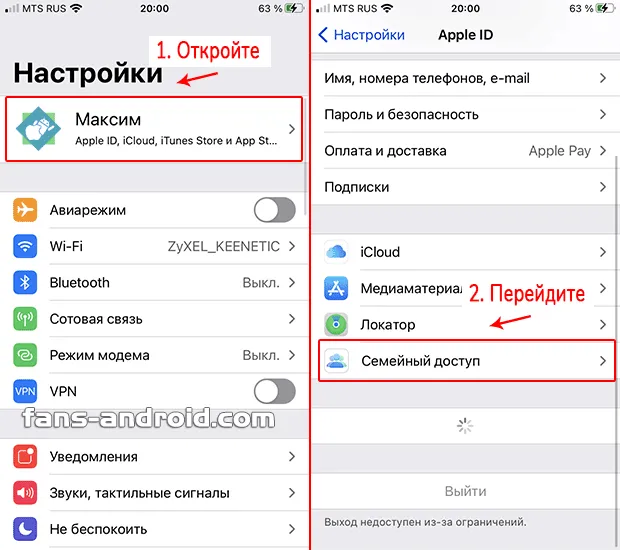
2. здесь нажмите на «Добавить члена семьи» и введите смартфон вашего ребенка. Установив экранное время и приложение Locator, вы теперь можете установить желаемые ограничения и постоянно видеть, где находятся ваши дети. Вы также можете поделиться своими покупками/выходами с другими членами семьи.
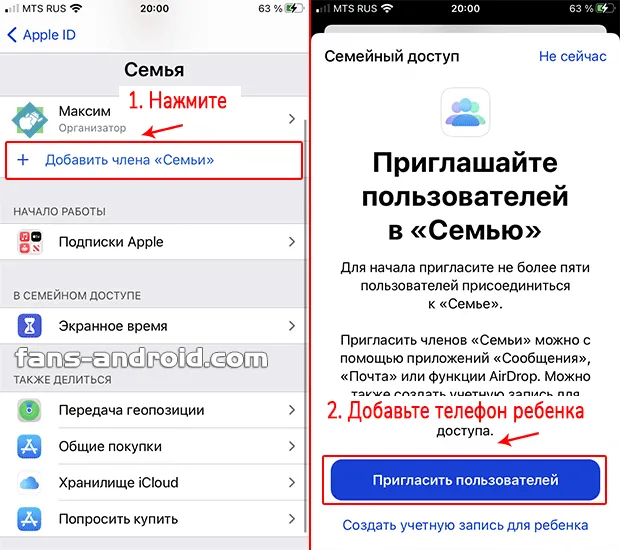
Что дает доступ к семье:
- Настройка функций ограничения через смартфон, которые мы более подробно рассмотрим ниже.
- Удаленный просмотр данных о посещаемых ими веб-сайтах.
- Узнайте, какими приложениями и играми пользуется ваш ребенок и сколько времени он на них тратит.
- Узнайте местонахождение вашего ребенка
- Доступ к покупкам и подпискам iTunes.
- Если вы установили ограничения в приложении, ваш ребенок может дистанционно попросить у вас разрешения увеличить доступное ему время.
- Они также могут отправить вам запрос на разрешение установки или покупки в App Store и iTunes.
2. Устанавливаем ограничения
1. откройте настройки смартфона и перейдите в раздел «Время экрана». Активируйте функцию и укажите, что это iPhone вашего ребенка. Если вы хотите установить его удаленно — со своего смартфона — укажите, что это ваш смартфон, а на следующем экране нажмите «Установить экранное время для семьи» и укажите Apple ID ребенка.
2. введите пароль, который должен отличаться от пароля, используемого для разблокировки смартфона, чтобы его знали только вы.
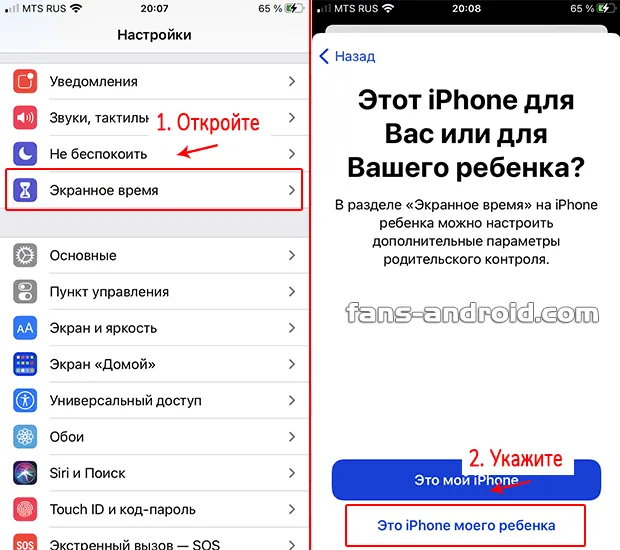
В этом разделе устанавливаются все ограничения. Описание функций, которые можно настроить:
В режиме ожидания — когда вы устанавливаете период времени, в течение которого все приложения смартфона блокируются — вы можете только совершать звонки и отправлять текстовые сообщения. Камеру также нельзя открыть. Чтобы открыть приложение, необходимо ввести пароль или подождать определенное время.
Лимиты приложений — здесь вы можете установить ограничение по времени для каждого приложения или игры, установленной на вашем смартфоне. Например, установите ограничение на игру в 1 час. По истечении этого срока игра блокируется и не может быть открыта до тех пор, пока вы не введете свой пароль или на следующий день.
Ограничения на общение — Вы можете установить, с кем вашему ребенку разрешено общаться, как во время разрешенного экранного времени, так и во время тихого часа. В последнем случае контакты можно выбрать вручную. Здесь же можно установить запрет на редактирование контактов.
Всегда разрешено — выбор приложений, которые остаются доступными для выполнения в любом случае, даже в режиме ожидания.
Содержание и конфиденциальность — здесь вы можете установить запреты:
Экранное время невероятно хорошо продумано. Вы можете ограничивать не только приложения: функция «Ограничения связи» очень полезна. Это позволяет добавлять контакты, с которыми можно общаться, даже если действуют ограничения. Как его включить?
Активировать ограничения конфиденциальности контента
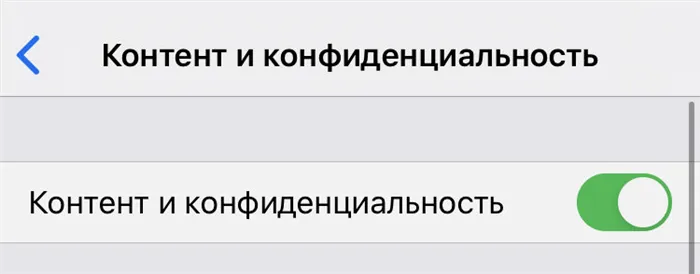
Как только вы активируете экранное время, вам придется столкнуться с ограничениями на используемый контент. Делать это или нет — решать вам. Многие люди не хотят каким-либо образом ограничивать доступ своих детей к информации, поскольку они все равно могут найти что-нибудь «интересное» в социальных сетях или группах мессенджеров.
Вот как: Откройте Настройки, перейдите к разделу Время экрана, разверните меню Содержание и конфиденциальность и установите переключатель Содержание и конфиденциальность в активное положение.
Ограничить покупки в App Store и магазинах iTunes
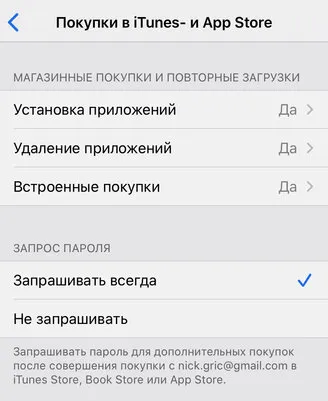
App Store — это единственный удобный способ установки дополнительных приложений на iPhone. Если вы не хотите, чтобы ваш ребенок приобретал новые программы без вашего ведома, вы можете отключить эту функцию. Несмотря на строгую модерацию магазина, там есть немало программ, способных нанести вред несформировавшейся психике — достаточно взглянуть на обложки, доверху заполненные неизвестно чем. В этом же меню можно отключить случайное или преднамеренное удаление приложений с устройства, а также покупок внутри приложений и игр.
Вот как: Откройте Настройки, перейдите в раздел Время экрана, разверните меню Содержание и конфиденциальность, выберите Покупки iTunes и App Store — здесь вы можете сделать все необходимые настройки.
Запретить использование встроенных приложений
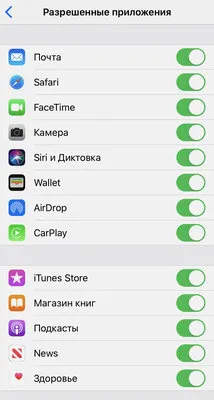
У вас есть возможность ограничить использование большинства встроенных приложений — например, вы не сможете открывать браузер Safari, делать фотографии с помощью «Камеры» или слушать подкасты в одноименном приложении. Последняя содержит несколько взрослых разговоров, которые не подходят для детей.
Вот как: Откройте «Настройки», перейдите в раздел «Время экрана», разверните меню «Контент и конфиденциальность», выберите пункт «Разрешенные приложения» — определите необходимое программное обеспечение.
















